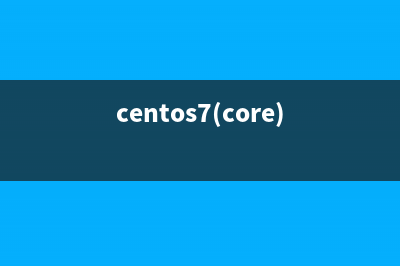位置: 编程技术 - 正文
Windows8网络配置出错导致不能上网如何重新启用以太网(win8.1网络设置)
编辑:rootadmin推荐整理分享Windows8网络配置出错导致不能上网如何重新启用以太网(win8.1网络设置),希望有所帮助,仅作参考,欢迎阅读内容。
文章相关热门搜索词:windows 网络配置,windowsserver2008配置网络,windows8网络设置,windows8.1怎么设置网络,win8.1网络设置,windows8网络设置,win8网络连接配置异常怎么办,win8网络连接配置异常怎么办,内容如对您有帮助,希望把文章链接给更多的朋友!
在使用计算机的时候,常因网络配置出错导致无法上网,影响工作、学习和娱乐,这种情况其实只要重新启用以太网就可以了。对于电脑新手来说,很有必要掌握网络配置这一项技能。下面就给大家介绍一下,Windows8系统下如何快速处理这方面的问题。
处理方法:
1、 右键点击桌面的右下角网络小图标。
2、 单击打开网络和共享中心。在右上角有个更改适配器设置,在这里就可以看到你的网络连接状况。
3、 单击更改适配器设置。这里显示了包括你的wifi的网络连接。

4、 在这里我们可以看到以太网网络连接,这就是你插入网线后显示可以上网的一个标识如果像上图一样就表明你已经断开连接了,这时要怎么处理呢。
5、 如何重新设置网络连接。右键点击以太网,然后点击禁用,当图标显示灰色的时候再右键点击,启用然后回到桌面,网络会重新配置,这样就轻松的解决了上不去网的困难。
这样等待重新启用就可以了。之后就可以上网了,这种方法不仅适用于网线上网,同时无线上网也是同样适用的,步骤也和上述说明一样。
WIN8系统开启远程桌面设置及需要注意的地方图文教程 1、开启远程访问的功能设置方法如下所示。(1)计算机--属性。(2)远程设置。(3)勾选允许远程连接到此计算机并确认。2确保防火墙被关闭。3域环
WIN8系统域用户加入本机Administrators组的方法 问题描述一开始开始机器为Win7环境,使用的是域用户user.group(以该用户为例),同时机器还存在管理员账户Administrator(不在域内)。很长时间后后来
在Win8系统中如何对GPT硬盘创建OEM分区 现在预装Win8的电脑大多是采用新版UEFI固件+GPT格式磁盘,这样的好处是可以实现安全启动等更多新特性,和支持更多的硬盘分区、更大的分区容量。下
标签: win8.1网络设置
本文链接地址:https://www.jiuchutong.com/biancheng/363673.html 转载请保留说明!